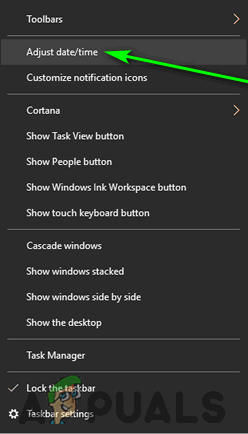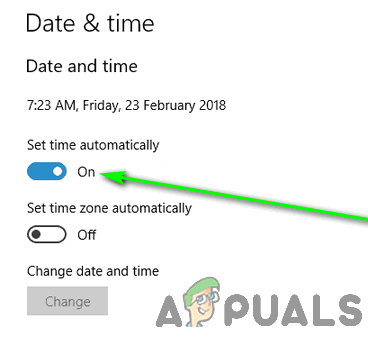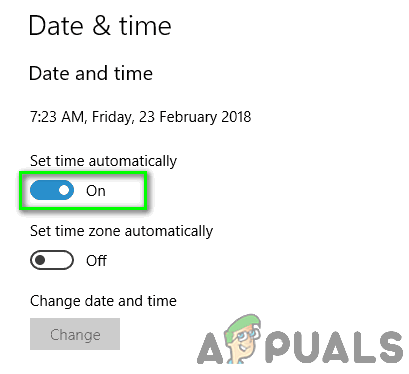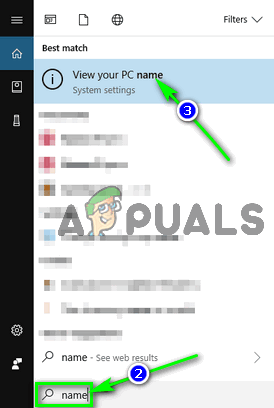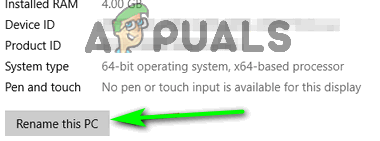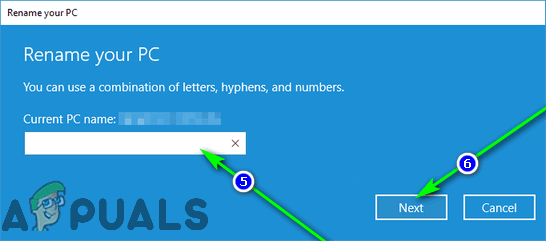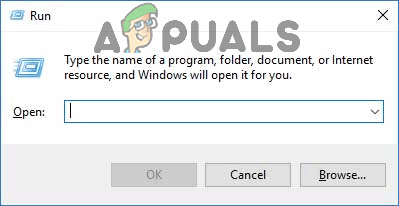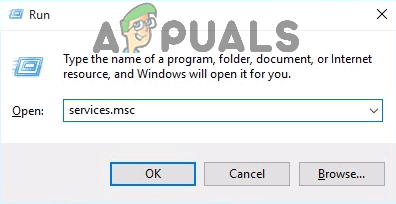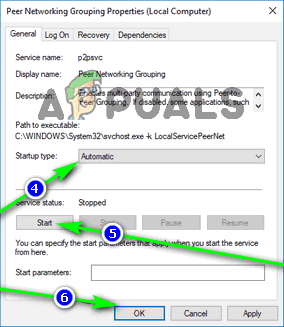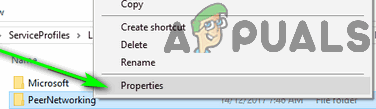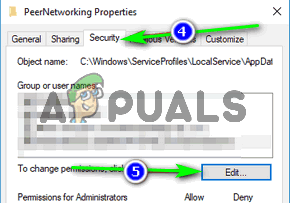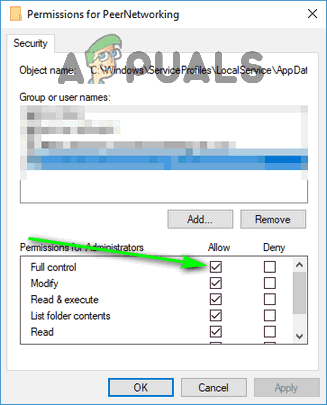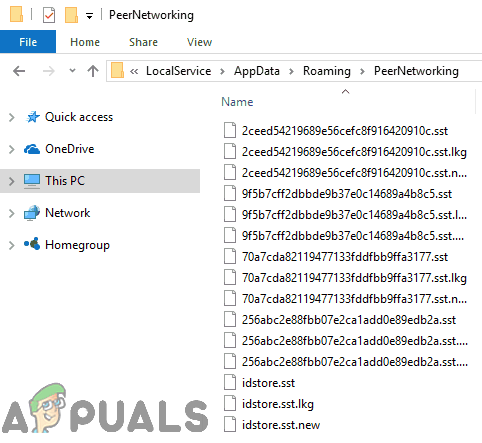Windows 7의 일부로 처음 도입 된 HomeGroups는 일반 Joe가 네트워킹을 쉽고 쉽게 액세스 할 수 있도록하려는 Microsoft의 시도입니다. Windows 사용자는 로컬 네트워크에 홈 그룹을 만들 수 있으며이 네트워크에 연결된 모든 컴퓨터는 홈 그룹에 가입 할 수 있습니다. 홈 그룹에 가입 한 컴퓨터는 공유하려는 모든 항목을 홈 그룹에서 사용 가능하게함으로써 파일과 프린터를 공유 할 수 있습니다. 응용 프로그램이나 추가 유선 연결이 필요하지 않습니다!

Windows 10의 홈 그룹
당연히 홈 그룹 기능도 Windows 10으로 옮겨졌습니다. 그러나 사용자는 안타깝게도 과다한 문제 기능을 사용합니다. Windows 10 사용자가 홈 그룹과 관련하여 직면하는 가장 일반적인 문제 중 일부는 다음과 같습니다.
- 로컬 네트워크에서 홈 그룹을 만들 수 없습니다.
- 홈 그룹에 참여하거나 연결할 수 없습니다.
- 홈 그룹에 연결된 다른 컴퓨터를 보거나 액세스 할 수 없습니다.
- 로컬 네트워크에서 새 홈 그룹을 만들 수 있지만 기존 홈 그룹에 가입 할 수 있습니다.
- 로컬 네트워크에 이미 존재하는 홈 그룹을 감지 할 수 없습니다.
Windows 10에서 홈 그룹을 설정하고 사용하는 동안 문제의 원인은 무엇입니까?
- 홈 그룹 비활성화되는 서비스 – 홈 그룹을 활성화하는 Windows 서비스가 장애인 컴퓨터에서 문제가 발생할 것입니다.
- 홈 그룹 시스템 파일에 대한 부적절한 권한 – 홈 그룹 기능을 담당하는 시스템 파일에 충분한 권한이없는 경우 해당 기능을 사용하려고 할 때 좋은 시간을 보내지 못할 가능성이 높습니다.
- 이전 홈 그룹에서 남은 구성 또는 시스템 파일 – 경우에 따라 삭제 된 이전 홈 그룹에서 남은 파일로 인해 사용자가 컴퓨터에서 새 홈 그룹을 생성하지 못할 수 있습니다. 그러나 영향을받는 컴퓨터는 여전히 기존 홈 그룹에 가입 할 수 있습니다.
- 결함이 있거나 잘못 구성된 홈 그룹 – 홈 그룹이 올바르게 구성되지 않으면 예상대로 작동하지 않습니다. 홈 그룹은 완벽하지 않으며 때로는 홈 그룹에 결함이있는 것으로 판명됩니다. 그러면 홈 그룹을 폐기하고 새로 시작하기 만하면됩니다.
- IPv6 비활성화 – IPv6를 사용하여 컴퓨터에서 완벽하게 작동하는 인터넷 연결을 가질 수 있습니다. 장애인 , 홈 그룹 기능을 사용할 수 없습니다. 홈 그룹이 작동하려면 여기에 연결된 모든 컴퓨터에 IPv6이 있어야합니다. 활성화 됨 .
- 잘못된 날짜 및 / 또는 시간 – 때로는 결과를 이끌어내는 가장 중요하지 않은 것입니다. 영향을받는 컴퓨터의 날짜 및 / 또는 시간이 잘못된 것과 같이 간단한 것이 홈 그룹 기능을 사용하는 데 문제가 발생하는 이유가 될 수 있습니다.
- 컴퓨터와 가입하려는 홈 그룹 간의 호환성 문제 – 어떤 경우에는 결합하려는 컴퓨터 나 홈 그룹에 다른 하나와 골라 낼 뼈가있어 사용자에게 불행을 초래합니다.
일반적인 홈 그룹 문제를 해결하는 방법은 무엇입니까?
사용자는 Windows 10에서 홈 그룹을 처리 할 때 여러 가지 문제에 직면 할 수 있으므로 문제가있는만큼 가능한 많은 솔루션이 있습니다. 다음은 Windows 10의 홈 그룹 기능 문제를 해결하는 데 사용할 수있는 가장 효과적인 솔루션입니다.
영향을받는 컴퓨터의 날짜와 시간이 올바른지 확인
이상하게 들릴지 모르지만 사용중인 컴퓨터의 날짜 및 / 또는 시간이 잘못되어서 HomeGroup에서 하루의 악몽을 꾸고있을 수 있습니다. 영향을받는 컴퓨터에 올바른 날짜와 시간이 구성되어 있는지 확인하려면 다음과 같이하십시오.
- 찾기 시계 컴퓨터의 오른쪽에 작업 표시 줄 마우스 오른쪽 버튼으로 클릭합니다.
- 클릭 날짜 / 시간 조정 결과 컨텍스트 메뉴에서.
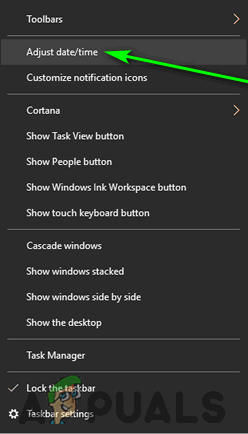
날짜 / 시간 조정을 클릭하십시오.
- 비활성화 그만큼 자동으로 시간 설정 옵션 아래에있는 토글을 끕니다.
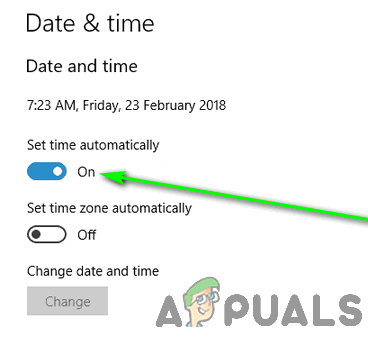
자동으로 시간 설정 옵션에서 토글을 클릭하여 비활성화하십시오.
- Windows 10에서 적절한 시간을 자동으로 설정하도록하려면 활성화 그만큼 자동으로 시간 설정 몇 초 후 옵션. 올바른 날짜와 시간을 직접 구성하려면 (실제로 권장 됨) 변화 아래에 날짜 및 시간 변경 .
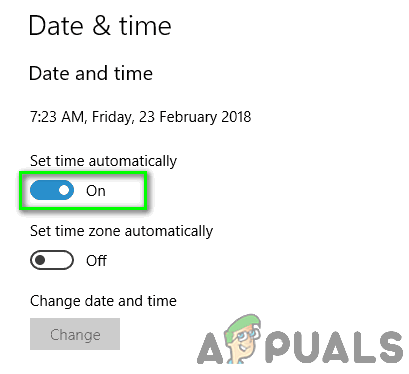
자동으로 시간 설정 옵션 활성화
홈 그룹에 대한 올바른 비밀번호가 있는지 확인하십시오.
홈 그룹이 이미 로컬 네트워크에 있지만 다른 컴퓨터가 홈 그룹에 가입 할 수없는 경우 잘못된 암호를 사용하여 홈 그룹에 가입하려고 할 수 있습니다. 컴퓨터는 단순히 기존 홈 그룹에 가입 할 수 없습니다. 액세스 권한을 부여하려면 가입하려는 홈 그룹의 비밀번호를 입력해야합니다. 두 경우 모두 홈 그룹에 가입 할 수 없기 때문에 (약간이라도) 잘못된 암호를 아는 것은 암호를 전혀 모르는 것과 같습니다. 그렇기 때문에 반드시 홈 그룹에 대한 올바른 비밀번호가 있는지 다시 확인하십시오. 가입하려고합니다. 문제의 홈 그룹이 생성 된 컴퓨터에서이 작업을 수행해야합니다.
영향을받는 컴퓨터의 이름 변경
컴퓨터 이름을 변경하면 가입하려는 홈 그룹과 컴퓨터 사이의 본질적인 비 호환성을 제거 할 수있는 놀라운 방법입니다. 컴퓨터의 이름이 변경되면 홈 그룹은 컴퓨터 사이에 나쁜 피가없는 완전히 새로운 컴퓨터로 취급합니다. Windows 10 컴퓨터의 이름을 변경하려면 다음을 수행해야합니다.
- 눌러 Windows 로고 키 + 에스 시작하기 위해 검색 .
- ' 이름 ' 로 검색 필드와 언론 시작하다 .
- 제목의 검색 결과를 클릭하십시오. PC 이름보기 .
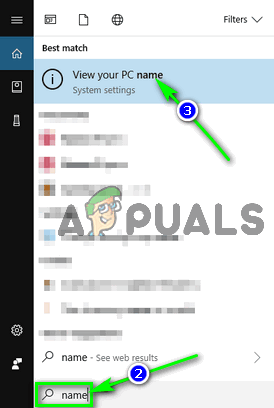
'이름'을 검색하고 PC 이름보기를 클릭합니다.
- 클릭 이 PC 이름 바꾸기 .
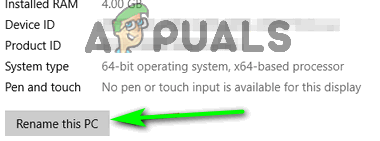
이 PC 이름 바꾸기를 클릭하십시오.
- 컴퓨터의 새 이름을 입력하십시오.
- 클릭 다음 .
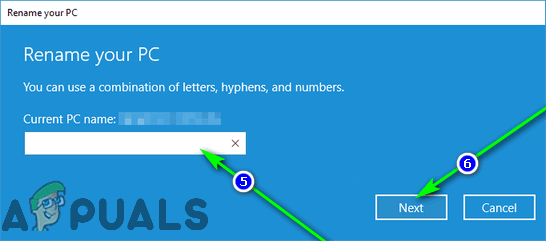
컴퓨터의 새 이름을 입력하고 다음을 클릭하십시오.
- 화면의 지시를 따르고 컴퓨터 이름이 변경되면 재시작 변경 사항이 적용됩니다.
컴퓨터가 부팅되면 이전에 참여할 수 없었던 홈 그룹에 성공적으로 연결할 수 있습니다. 네트워크의 다른 컴퓨터에서 동일한 문제가 발생하는 경우 각 컴퓨터에 대해 위에 나열되고 설명 된 단계를 반복해야합니다.
모든 핵심 홈 그룹 서비스가 활성화되고 실행 중인지 확인하십시오.
홈 그룹 기능이 제대로 작동하기 위해 의존하는 다양한 시스템 서비스가 있으며, Windows 10 컴퓨터에서 홈 그룹을 생성, 가입 또는 사용하려면 이들 각각을 활성화하고 실행해야합니다. 모든 핵심 홈 그룹 서비스가 활성화되고 실행되고 있는지 확인하려면 다음을 수행해야합니다.
- 눌러 Windows 로고 키 + 아르 자형 열다 운영 대화.
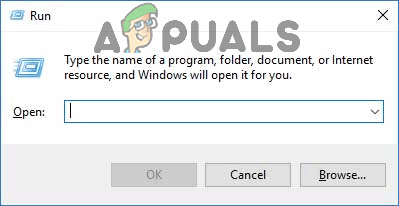
Windows 로고 키 + R을 눌러 실행 대화 상자를 엽니 다.
- 유형 services.msc 로 운영 대화 상자를 누르고 시작하다 ...에 시작하다 그만큼 서비스 유용.
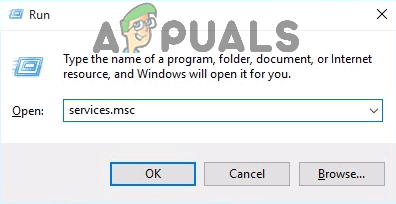
실행 대화 상자에 'services.msc'를 입력하고 Enter 키를 누릅니다.
- 하나씩 목록에서 다음 서비스를 찾아 두 번 클릭하십시오.
피어 네트워킹 그룹화
피어 네트워킹 Identity Manager
홈 그룹 리스너
홈 그룹 공급자 - 각 서비스에 대해 시작 유형 로 설정됩니다 자동적 인 .
- 각 서비스가 현재 컴퓨터에서 실행되고 있는지 확인하십시오. 아직 실행 중이 아니면 스타트 .
- 클릭 대다 그리고 나서 확인 .
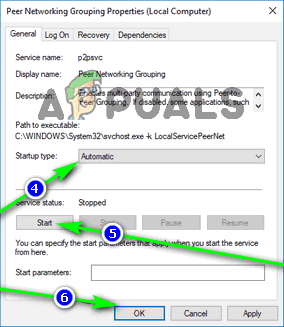
시작 유형을 자동으로 설정하고 시작을 클릭하고 적용을 클릭 한 다음 확인을 클릭합니다.
- 직면 한 문제가 여전히 지속되는지 확인하십시오.
모든 컴퓨터에서 IPv6 활성화
Windows의 홈 그룹 기능이 작동하려면 IPv6가 필요합니다. 인터넷 연결이 작동하기 위해 컴퓨터에서 IPv6를 활성화 할 필요는 없지만 로컬 네트워크에서 홈 그룹을 생성, 가입 또는 사용하려면 활성화해야합니다. 홈 그룹을 설정하거나 사용하는 데 문제가있는 경우 IPv6가 활성화되어 있는지 확인하십시오 컴퓨터에서 이러한 문제가 발생합니다.
모든 사용자에게 PeerNetworking 및 MachineKeys 폴더에 대한 모든 권한 부여
- 눌러 Windows 로고 키 + IS ...에 시작하다 그만큼 윈도우 익스플로러 .
- 하나씩 다음 디렉터리로 이동하여 엑스 하드 드라이브의 파티션에 해당하는 드라이브 문자로 Windows가 설치된 위치 :
X : ProgramData Microsoft Crypto RSA
X : Windows ServiceProfiles LocalService AppData Roaming PeerNetworking - 이 디렉토리에서 MachineKeys 폴더 및 피어 네트워킹 폴더를 각각 클릭하고 속성 .
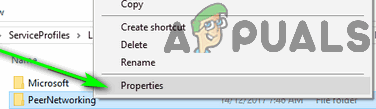
상황에 맞는 메뉴에서 속성을 클릭하십시오.
각 폴더에 대해 :
- 다음으로 이동 보안 탭.
- 클릭 편집하다… .
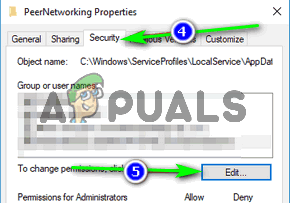
보안 탭으로 이동하여 편집…을 클릭합니다.
- 클릭 여러분 아래의 그룹 또는 사용자 이름 부분.
- 아래의 모든 사람을위한 권한 섹션, 확인 허용하다 옆에있는 확인란 완전한 통제하에있는 선택권.
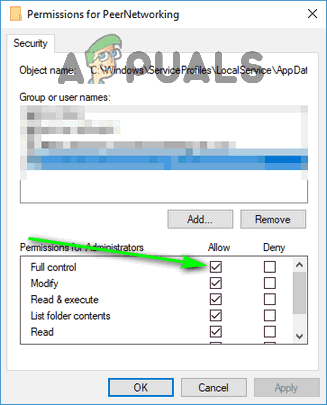
모든 권한 옵션 옆에있는 허용 확인란을 선택합니다.
- 클릭 대다 그리고 나서 확인 .
MachineKeys 폴더 이름 바꾸기
PeerNetworking 폴더가 HomeGroup 기능의 핵심이라면 MachineKeys 폴더가 그 영혼입니다. MachineKeys 폴더의 이름을 바꾸면 Windows에서 새 MachineKeys 폴더를 만들고 채우도록하여 권한 문제 또는 파일 권한과 관련된 문제를 해결합니다.
- 눌러 Windows 로고 키 + IS ...에 시작하다 그만큼 윈도우 익스플로러 .
- 다음 디렉토리로 이동하여 엑스 하드 드라이브의 파티션에 해당하는 드라이브 문자로 Windows가 설치된 위치 :
X : ProgramData Microsoft Crypto RSA - 제목이 지정된 폴더를 찾습니다. MachineKeys 마우스 오른쪽 버튼으로 클릭합니다.
- 클릭 이름 바꾸기 결과 컨텍스트 메뉴에서.
- 폴더의 새 이름을 입력하십시오. 원하는 것은 무엇이든 될 수 있습니다. MachineKeys-old 잘 할 것입니다.
- 프레스 시작하다 .
- 내부의 빈 공간을 마우스 오른쪽 버튼으로 클릭 윈도우 익스플로러 메뉴, 마우스 오버 새로운 결과 컨텍스트 메뉴에서 폴더 .
- 입력 MachineKeys 새 폴더의 이름으로 시작하다 .
- 새 항목을 마우스 오른쪽 버튼으로 클릭 MachineKeys 폴더를 클릭하고 속성 .
- 반복 단계 4 - 8 ...에서 해결책 6 위 및 부여 완전한 통제하에있는 의 MachineKeys 필요한 모든 사람에게 폴더.
PeerNetworking 폴더의 내용을 삭제하고 새 홈 그룹을 만듭니다.
이미 삭제 된 이전 홈 그룹의 남은 파일은 Windows 10 컴퓨터가 새 홈 그룹을 만들지 못하게 할 수 있으며 영향을받는 컴퓨터에서 만든 홈 그룹이 네트워크의 다른 컴퓨터에 표시되지 않도록 할 수도 있습니다. PeerNetworking 폴더는 홈 그룹이 생성 될 때마다 새 파일로 채워 지므로 이전 홈 그룹에서 파일을 삭제해도 이후에 만드는 홈 그룹에는 영향을 미치지 않습니다.
노트 : 영향을받는 컴퓨터가 이미 홈 그룹 , 마우스 오른쪽 버튼으로 메뉴를 시작하다 열기 버튼 WinX 메뉴 , 클릭 제어판 , 검색 제어판 ' 홈 그룹 ', 클릭 홈 그룹 탈퇴… 에 홈 그룹 설정하고 작업을 확인하십시오. 컴퓨터의 모든 컴퓨터에 대해이 프로세스를 반복합니다. 홈 그룹 진행하기 전에.

홈 그룹 탈퇴…를 클릭합니다.
- 눌러 Windows 로고 키 + IS ...에 시작하다 그만큼 윈도우 익스플로러 .
- 다음 디렉토리로 이동하십시오. 윈도우 익스플로러 , 교체 엑스 하드 드라이브의 파티션에 해당하는 드라이브 문자로 Windows가 설치된 위치 :
X : Windows ServiceProfiles LocalService AppData Roaming PeerNetworking - 프레스 Ctrl + 에 ...에 고르다 모든 파일과 폴더는 피어 네트워킹 폴더.
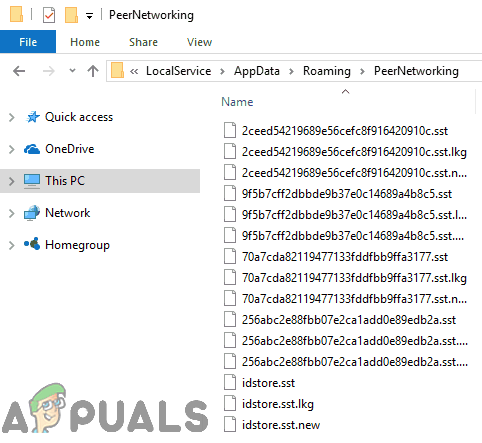
- 선택 항목을 마우스 오른쪽 버튼으로 클릭합니다.
- 클릭 지우다 결과 컨텍스트 메뉴에서.
- 클릭 확인 조치를 확인합니다.
- 영향을받는 모든 단일 컴퓨터에 대해 위에 나열되고 설명 된 단계를 반복합니다. 홈 그룹 .
- 모든 컴퓨터를 끕니다.
- 이전에 새 파일을 만들 수 없었던 컴퓨터를 부팅하십시오. 홈 그룹 을 만들고 홈 그룹 . 뿐만 아니라 홈 그룹 이제 성공적으로 생성되었으므로 네트워크의 다른 모든 컴퓨터에서도 볼 수 있어야합니다.